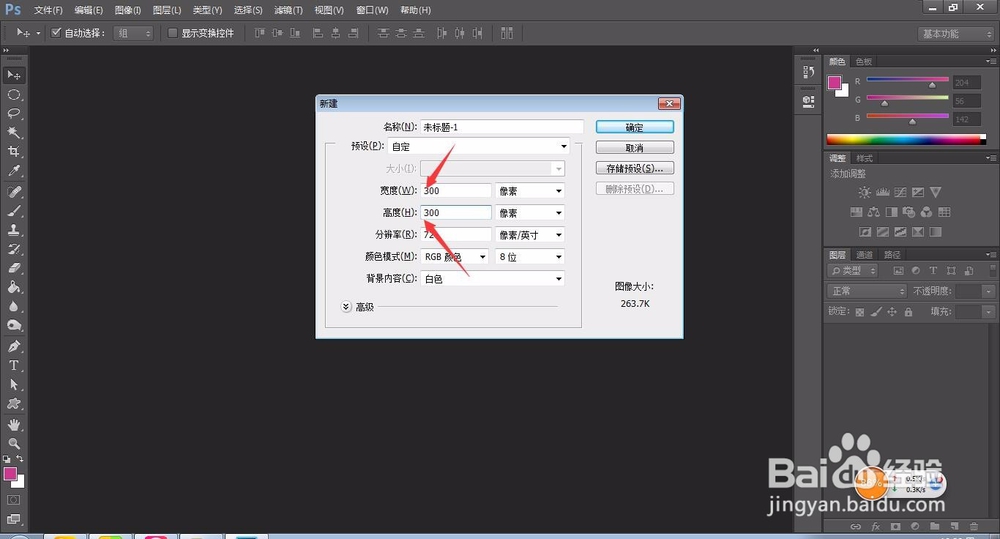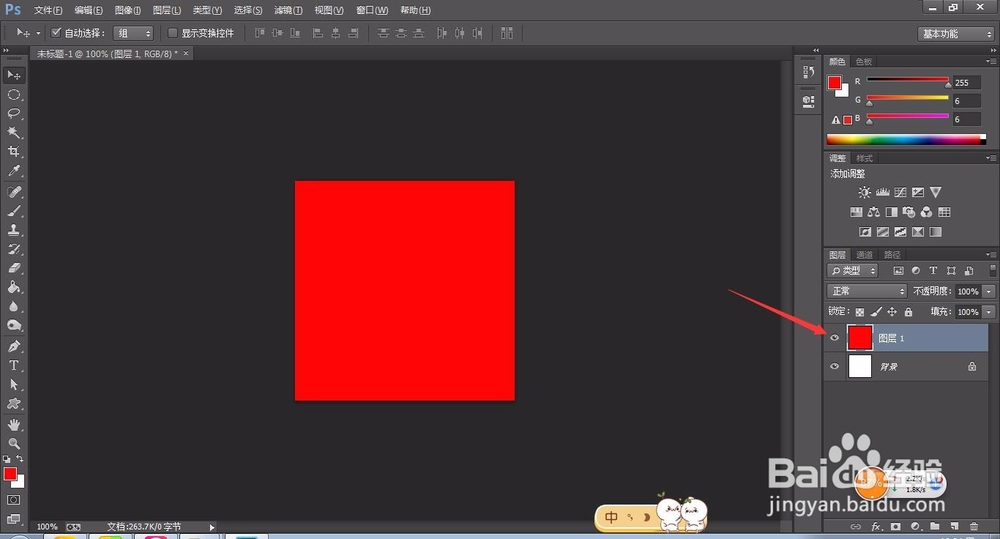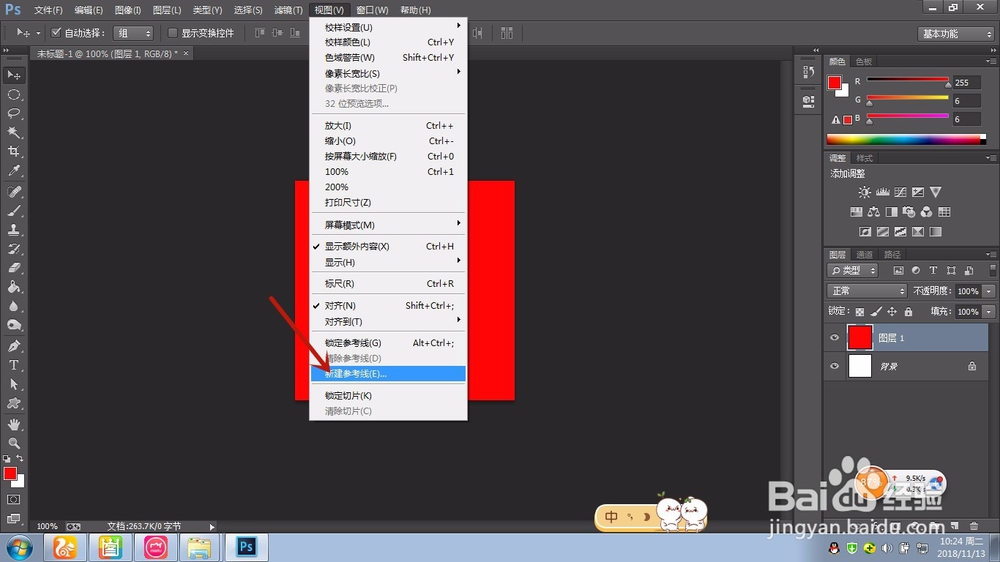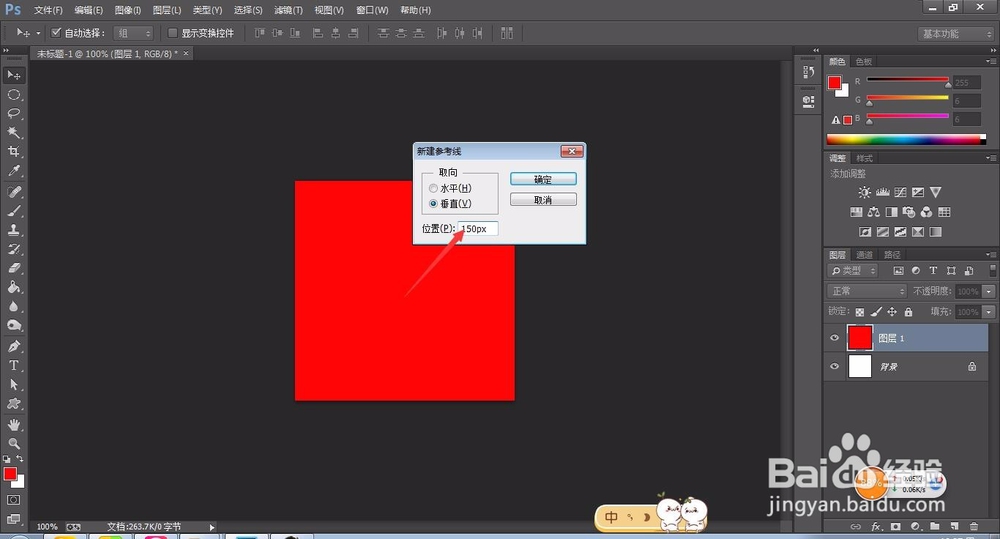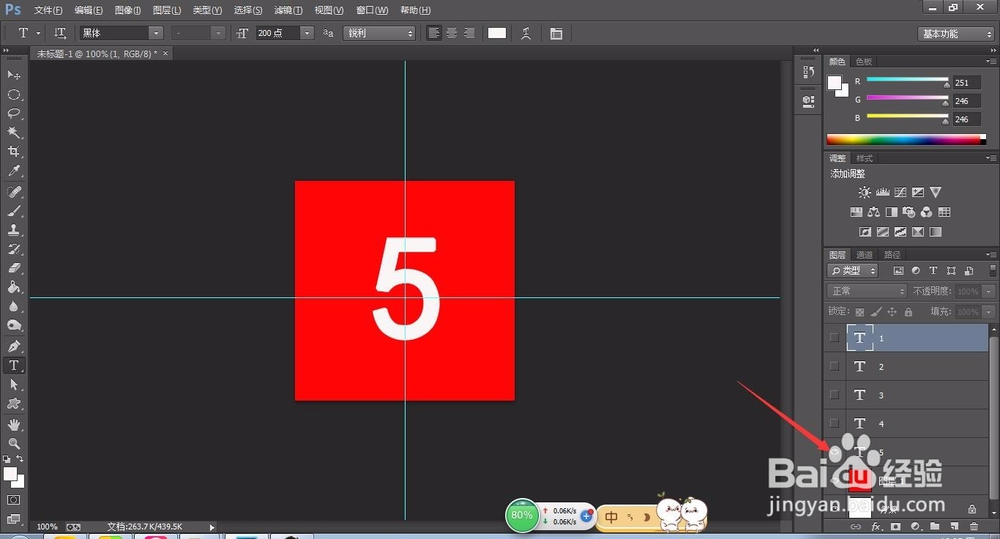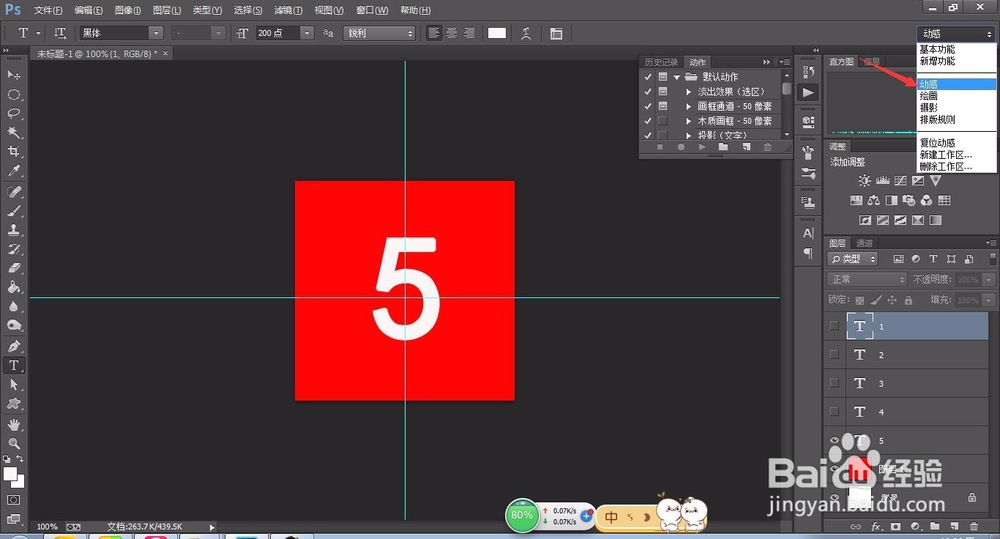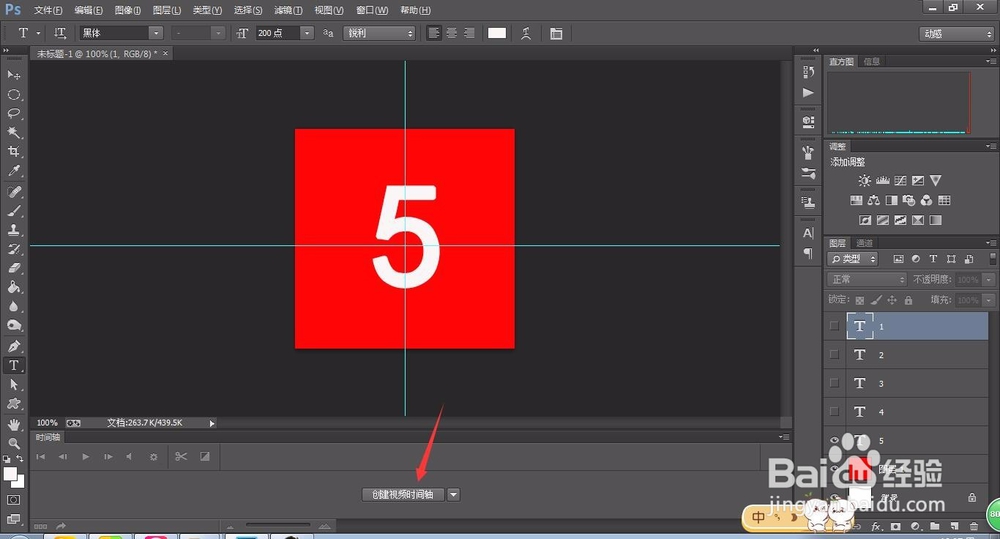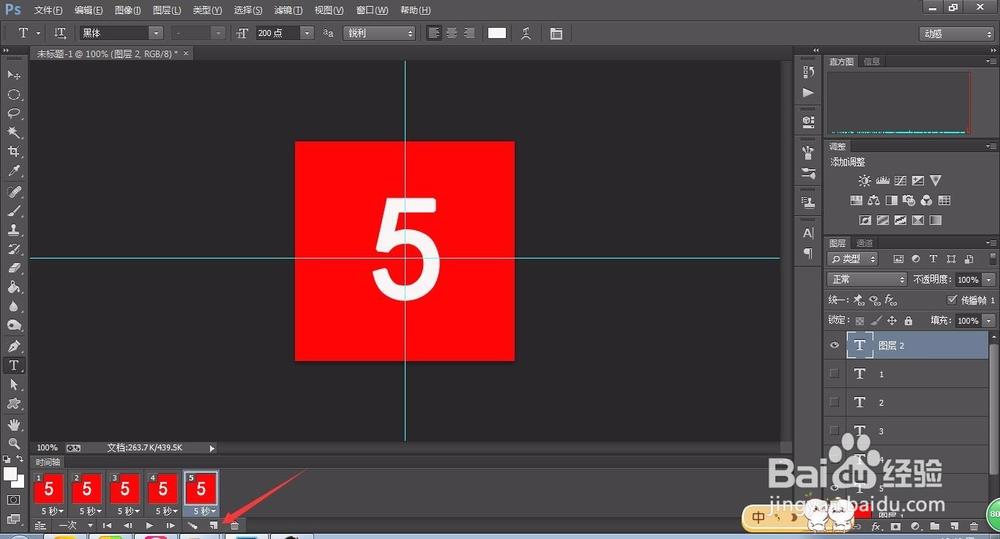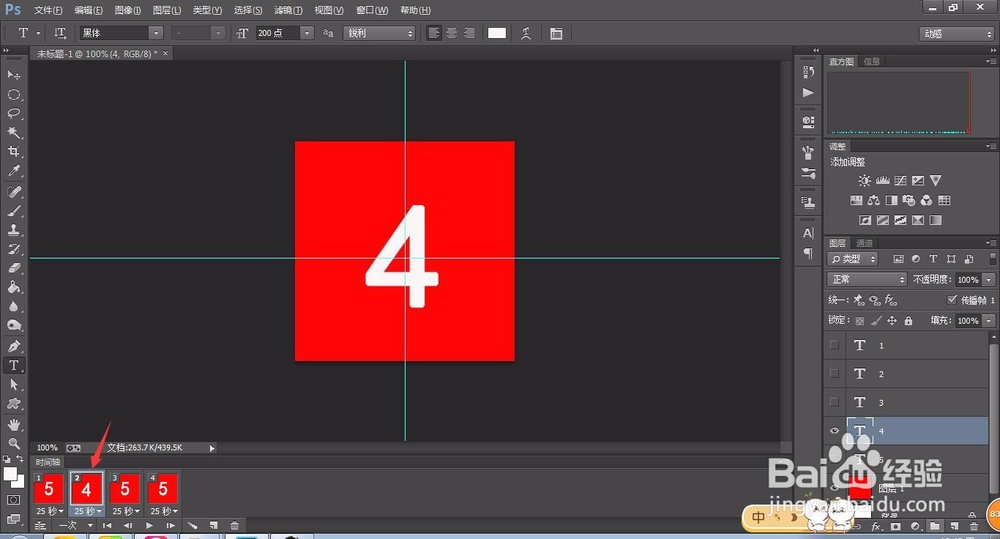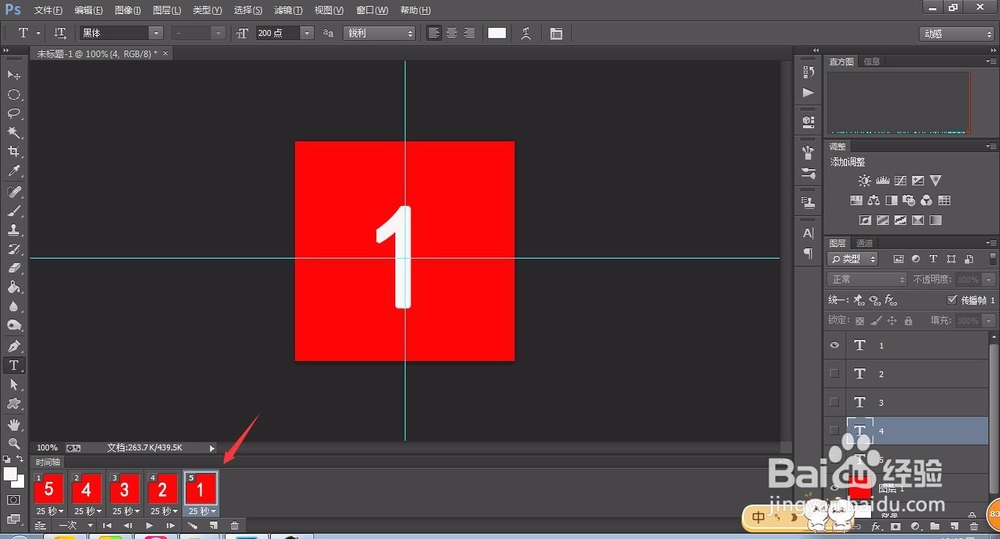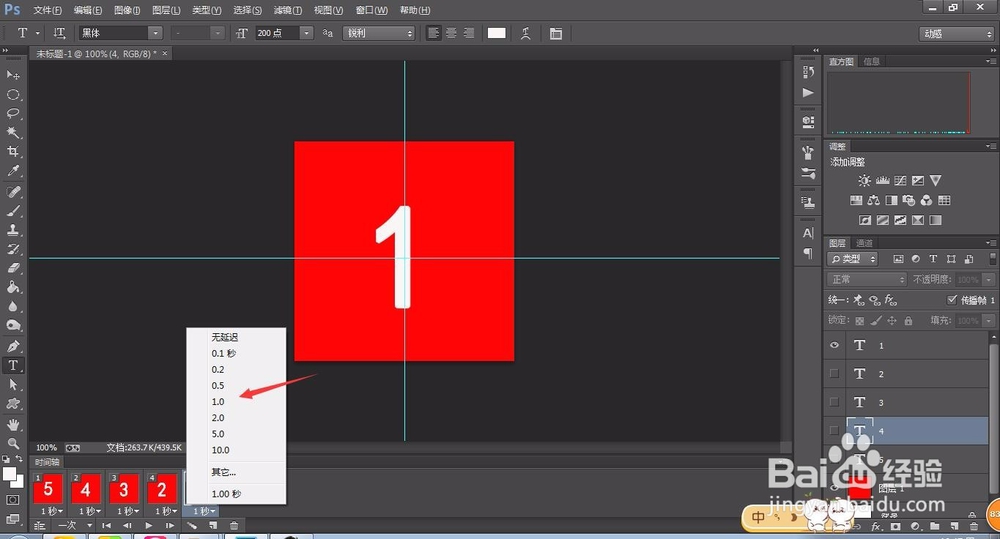PS怎样制作时间倒计时动画
1、打开PS软件按Ctrl+N新建一个文件大小为300px*300px
2、新建一个空白图层,用一种喜欢的颜色填充一下,如图所示
3、在 视图里面打开“新建参考线”将参考线的垂直和水平位置设置150px
4、打开文字工具,在图片里面依次写上倒计时数字并调整一下数字的位置和大小
5、在工作区里面打开一下“动感”如图所示
6、点击一下“创建时间轴”点击一下“复制所选的帧”如图所示
7、选择第二帧,显示数字4并隐藏数字5,如图所示
8、重复以上的步骤,如图所示
9、将数字播放的时间设置为1秒,播放次数修改为“永远”然后点击“播放”时间倒计时就制作好了
声明:本网站引用、摘录或转载内容仅供网站访问者交流或参考,不代表本站立场,如存在版权或非法内容,请联系站长删除,联系邮箱:site.kefu@qq.com。
阅读量:22
阅读量:48
阅读量:58
阅读量:86
阅读量:71